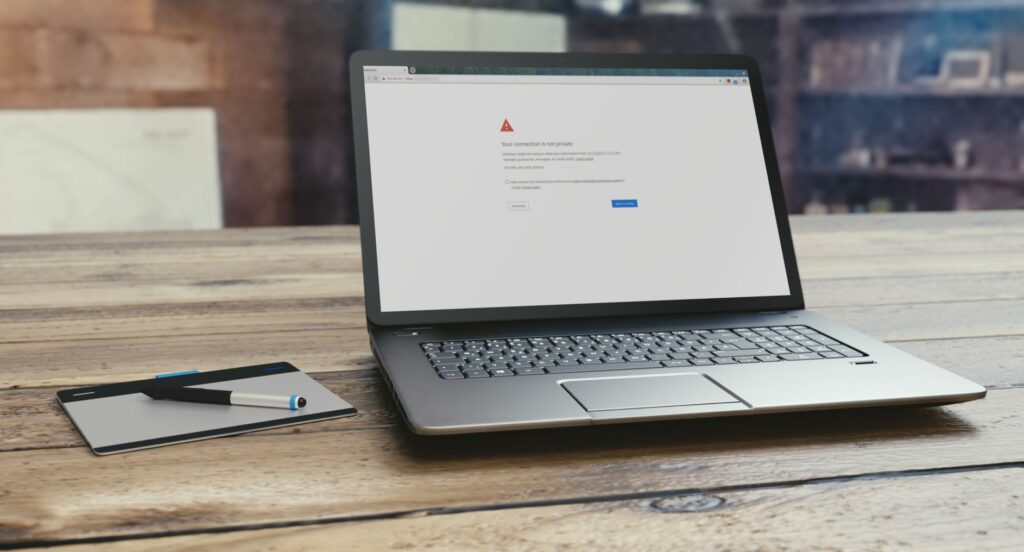Comment corriger les bogues de confidentialité dans Chrome
Chrome est un navigateur Web populaire, gratuit et fiable développé par Google. Parfois, lorsque vous visitez une page Web dans Chrome, vous pouvez rencontrer un message indiquant « Votre connexion n’est pas privée ». Ce message avertit que des attaquants peuvent essayer de voler vos informations. Aussi choquant que cela puisse paraître, ce n’est probablement pas faux.
Voici ce qui pourrait être à l’origine de cette erreur et comment la corriger pour reprendre la navigation.
Ce n’est pas seulement un problème de Chrome. Vous pouvez recevoir des variantes de cette erreur dans d’autres navigateurs tels que Firefox et Safari. Bien que ces erreurs puissent varier, les étapes de dépannage sont souvent les mêmes.
se concentrer sur
Raisons des erreurs de confidentialité dans Chrome
Cette erreur de confidentialité est renvoyée par Chrome lorsqu’il ne peut pas vérifier le certificat SSL du site Web que vous essayez de visiter. SSL est une méthode de cryptage de données sécurisée qui maintient les données en transit privées et sécurisées. Chrome ne chargera pas le site car il soupçonne que le site n’est pas sécurisé.
Plusieurs choses peuvent provoquer cette erreur SSL. Le site peut avoir un certificat SSL expiré, un certificat qui n’a pas été configuré correctement ou un certificat qui n’a pas été émis par une organisation de confiance. Il peut y avoir un problème avec l’extension Chrome, votre logiciel antivirus ou les paramètres de votre ordinateur.
Comment corriger les bogues de confidentialité dans Chrome
Si le problème se situe à une extrémité du site, vous ne pouvez pas y faire grand-chose. Cependant, si le problème provient de votre ordinateur ou de votre appareil, vous pouvez essayer quelques solutions simples.
-
Vérifiez si le certificat SSL du site a expiré. Si le certificat SSL d’un site Web est expiré ou invalide, vous ne pourrez pas corriger le bogue de confidentialité de Chrome, car c’est la faute du site Web. Cependant, vous pouvez envoyer un e-mail au propriétaire du site pour l’en informer.
-
Recharge la page. Il s’agit d’une option de dépannage simple et rapide. Fermez et rouvrez votre navigateur Chrome et rechargez la page. Il se peut qu’il y ait un problème avec votre navigateur ou que le propriétaire du site Web réémette son certificat SSL.
-
Problèmes avec les réseaux Wi-Fi publics. Lorsque vous êtes sur un réseau Wi-Fi public (comme dans un restaurant ou un aéroport), vous pouvez obtenir une erreur de confidentialité Chrome si vous vous connectez à un site Web avant d’avoir accepté les conditions d’utilisation de l’emplacement. Accédez à un site non SSL, tel que www.weather.com, et la page de connexion devrait s’ouvrir. Essayez à nouveau le site et voyez si cela résout le problème.
-
Videz le cache et les cookies de votre navigateur. Effacer le cache et les cookies de votre navigateur est une autre méthode de dépannage rapide et facile qui peut résoudre le problème.
-
Ouvrez la page en mode incognito. Sur un ordinateur PC ou Mac, ouvrez la page dans une fenêtre de navigation privée. Si la page s’ouvre, cela signifie probablement que l’extension Chrome ne fonctionne pas. Désactivez l’extension et ouvrez à nouveau la page normalement.
-
Vérifiez la date et l’heure de l’ordinateur. Une date et une heure mal définies sur votre appareil peuvent empêcher Chrome de vérifier le certificat SSL du site Web que vous visitez. En effet, lorsque Chrome vérifie la date d’expiration d’un certificat SSL, il la compare à l’heure de l’horloge de votre ordinateur.
-
Désactivez le logiciel antivirus. À mesure que les logiciels antivirus deviennent plus avancés, ils ajoutent de nouvelles fonctionnalités pour se défendre contre les dernières menaces. L’une de ces fonctionnalités est un pare-feu, qui bloque les sites qui ne sont pas sécurisés avec SSL. Bien que cela soit généralement correct, cela peut parfois entrer en conflit avec vos paramètres réseau et bloquer de manière incorrecte certains certificats SSL et certaines connexions. Pour voir si c’est le problème, désactivez temporairement la fonction d’analyse SSL de votre logiciel antivirus.
Différents programmes antivirus placent les paramètres qui contrôlent cette fonctionnalité à différents endroits, mais le processus devrait être similaire. Accédez aux paramètres de votre logiciel antivirus et recherchez les fonctionnalités liées au SSL ou au Web.
-
Allez sur le site Web. Si vous êtes sûr que l’erreur provient du site Web et que le site Web est connu et fiable, vous pouvez accéder au site Web via une connexion non sécurisée.Pour ce faire, sélectionnez Avancée lien au bas de la boîte d’erreur, puis sélectionnez aller sur un site InternetCela ne résoudra pas le problème du message d’erreur et ne devrait être fait que si vous êtes sûr que le site est sécurisé.
Merci de nous en informer!
Dites-nous pourquoi !
D’autres détails ne sont pas assez difficiles à comprendre